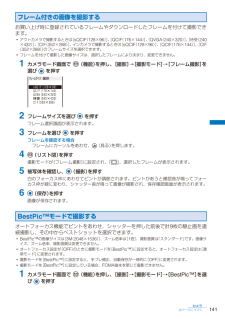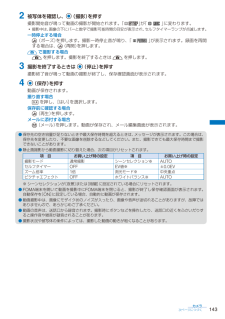Q&A
取扱説明書・マニュアル (文書検索対応分のみ)
"倍"1 件の検索結果
"倍"15 件の検索結果
全般
質問者が納得デコメ絵文字は要は小さな写メールですから、普通の文書だけのメールとデコメ絵文字では、数倍から数十倍のデータ量の差があります。当然、沢山使うとパケット代も跳ね上がります。倍で済んだのはむしろ幸運かもしれません。パケット定額の範囲内になりますので、今後も同じような量のデコメ絵文字を使いたければ、パケット定額サービスに加入されることをお勧めします。
6083日前view26
9かんたん検索/目次/注意事項マルチアクセス音声通話とパケット通信を同時に利用できます。通話中にiモードメールを受信したり、iモード中に通話したりできます。(P.256)テレビ電話離れている相手と顔を見ながら会話することができます。お買い上げ時の状態で相手の声がスピーカーから聞こえるようになっているのですぐに会話を始めることができます。また、通常の音声通話中でも電話を切ることなく、テレビ電話へ切り替えることができます。(P.44)着もじ電話をかけて相手を呼び出している間、相手の着信中画面にメッセージを表示できます。着信側はメッセージを見て相手の用件・気持ちを事前に知ることができます。(P.51)プッシュトークプッシュトーク電話帳から相手を選んで を押すだけの簡単操作で複数の人(自分を含めて最大5人)と通信できます。(P.74)カメラ機能アウトカメラとインカメラの2つのカメラで静止画、動画を撮影できます。撮影時のシーンセレクション、オートフォーカス、最大16倍ズーム、手ブレ補正など充実したカメラ機能を搭載しています。(P.134)アウトカメラ : 有効画素数約320万画素 (最大記録画素数約320万画素)...
44電話/テレビ電話テレビ電話とはテレビ電話機能は、ドコモのテレビ電話に対応した端末どうしで利用できます。テレビ電話を利用すると、お互いの映像を見ながら通話できます。また、自分の映像の代わりに静止画や代替画像、キャラ電などを表示できます。ドコモのテレビ電話は「国際標準の3GPP※1で標準化された、3G-324M※2」に準拠しています。異なる方式を利用しているテレビ電話とは接続できません。※1 3GPP(3rd Generation Partnership Project) 第三世代移動通信システム(IMT-2000)に関する共通技術仕様開発のために設置された地域標準化団体。※2 3G-324M 第三世代携帯テレビ電話の国際規格。テレビ電話通話中の画面の見かた テレビ電話通信速度 :64kbps :32kbps TV画像(大) お買い上げ時は、相手の画像を表示 TV画像(小) お買い上げ時は、自分の画像を表示 通話時間 時:分:秒の形式で表示 送信画像の状態 :カメラ画像送信中 :静止画送信中 :キャラ電送信中 ズーム倍率 ズーム倍率をバー表示 :ハンズフリーON :フォト...
222データ表示/編集/管理画像の一部をズームして切出す画像の一部分をズームした状態で範囲を指定し、[sQCIF(128×96)]、[QCIF(176×144)]、[QVGA(240×320)]、[待受(240×432)]、[CIF(352×288)]のサイズに切出すことができます。・ 画像サイズが[sQCIF(128×96)]の場合は、切出しできません。例: 画像を切出して上書き保存する場合 1 マイピクチャのファイル一覧で画像を選び を押し、 (機能)を押す機能メニューが表示されます。 2 [静止画編集]→[ズーム切出し]→切出す画像サイズを選び を押す・ 薄く表示されている画像サイズには切出しできません。 3 (ズーム(T)/ (ズーム(W)を押すsQCIF(128 × 96)・ (ズーム(T)を押すと拡大され、 (ズーム(W)を押すと縮小されます。ズームが調節され、設定したズーム倍率がバー表示されます。 4 / で切出す範囲を選択し、 (確定)を押す画像が指定したサイズに切出されます。 5 (保存)を押し、[上書保存]を選び を押す切出した画像が上書き保存されます...
244データ表示/編集/管理iC通信でデータを送信するデータを1件送信する 1 送信するデータを選び (機能)を押す機能メニューが表示されます。 2 [iC送信]を選び を押す「 」が「 」に変わり、通信確認画面が表示されます。電話帳/テキストメモの場合データにカーソルをあわせ、機能メニュー[iC送信]→[iC送信]を選択します。 3 [はい]を選び を押す「送信先と を重ね合わせてください」と表示されます。 4 相手のFOMA端末とFeliCaマーク「 」を重ねあわせるFeliCaサインが点灯します。データの通信を開始します。データを全件送信する・ あらかじめ通信相手と数字4桁の認証パスワードを取り決めておく必要があります。 1 送信するデータのフォルダ一覧で (機能)を押す機能メニューが表示されます。 2 [iC全件送信]を選び を押す「 」が「 」に変わり、端末暗証番号入力画面が表示されます。電話帳/テキストメモの場合データ一覧で機能メニュー[iC送信]→[iC全件送信]を選択します。スケジュールの場合カレンダー表示画面で機能メニュー[iC全件送信]を選択します。 3 端末暗証番号を...
138カメラカメラモードのアイコンカメラモード画面には、設定や選択した機能に応じて、以下のようなアイコンが表示されます。・ アイコンやガイド表示は、 (表示)で切り替える(標準表示/簡易表示/表示なし)ことができます。[表示なし]に設定していても、操作をしたときは関連するアイコンなどが表示されます。 静止画撮影時 動画撮影時 静止画撮影時(サブディスプレイ) 動画撮影時(サブディスプレイ) 撮影種別(P.150)・ 静止画撮影時は「 」が表示されます。 撮影モード(P.140、141) 画像サイズ(P.146) 画質(P.149) 保存先フォルダ番号・ 保存先/再生元が本体拡張メモリ/外部メモリの場合に表示されます。(外部メモリを挿入していない場合は表示されません) 保存先(P.152) 撮影可能枚数の目安・ 撮影可能枚数が9,999枚よりも多い場合は「」と表示されます。 ~ EV値(P.147)...
141カメラフレーム付きの画像を撮影するお買い上げ時に登録されているフレームやダウンロードしたフレームを付けて撮影できます。・ アウトカメラで撮影するときは[sQCIF(128×96)]、[QCIF(176×144)]、[QVGA(240×320)]、[待受(240×432)]、[CIF(352×288)]、インカメラで撮影するときは[sQCIF(128×96)]、[QCIF(176×144)]、[CIF(352×288)]のフレームサイズを選択できます。・ フレームを付けて撮影した画像サイズは、選択したフレームにより決まり、変更できません。 1 カメラモード画面で (機能)を押し、[撮影]→[撮影モード]→[フレーム撮影]を選び を押す sQCIF(128 × 96) QCIF(176 × 144) QVGA(240 × 320) 待受 (240 × 432) CIF(352 × 288)フレームサイス゛選択 2 フレームサイズを選び を押すフレーム選択画面が表示されます。 3 フレームを選び を押すフレームを確認する場合フレームにカーソルをあわせ、 (見る)を押します。 4 (...
245データ表示/編集/管理ページレイアウトを切り替える場合機能メニュー[ページレイアウト]→[単一ページ]/[連続ページ]/[見開きページ]を選択します。最初/最後のページに移動する場合機能メニュー[ページ移動]→[最初のページ]/[最後のページ]を選択します。リンクを利用する場合機能メニュー[リンク表示]を選択します。・ PDF内に設定されているリンクを利用して、Phone To、Mail To、Web To機能を利用したり、PDFデータの別のページへ移動できます。詳細情報を表示する場合機能メニュー[文書のプロパティ]を選択します。PDFデータを保存する場合機能メニュー[保存]→保存先を選択します。ページ単位で取得したPDFデータをすべて取得する場合機能メニュー[残りすべてを取得]→[はい]を選択します。● お買い上げ時に登録されているPDFデータを削除した場合は、「SO@Planet」からダウンロードできます。 [iMenu]→[メニュー/検索]→[ケータイ電話メーカー]→[SO@Planet]PDFの表示方法を設定する 1 PDFデータ表示画面で (機能)を押す機能メニューが表示されます。 2 [...
139カメラ静止画を撮影する 〈静止画撮影〉アウトカメラ撮影時は、オートフォーカス機能で画面中央の被写体にピントをあわせて静止画を撮影できます。・ オートフォーカスでピントをあわせられる距離は、[通常モード]で約20cm以上、[接写モード]で約10cm以上です。・ シーンセレクションを[夜景]/[暗闇]に設定している場合、オートフォーカスで撮影できません。 1 待受画面で を1秒以上全押しするカメラモードになります。 2 被写体を確認し、 (撮影)を押す白のフォーカス枠にあわせてピントが調節されます。ピントがあうと確認音が鳴ってフォーカス枠が緑に変わり、シャッター音が鳴って静止画が撮影され、保存確認画面が表示されます。・ 撮影中は、セルフタイマーランプが点滅します。・ ピントの調節に失敗した場合は、白のフォーカス枠が赤に変わります。画面の中央以外にピントをあわせたい場合 ( )を押してピントをあわせてから、撮影したい位置にカメラを向けて (撮影)を押します。インカメラに切り替える場合機能メニュー[撮影]→[カメラ切替]→[インカメラ]を選択します。インカメラ撮影時は、白のフォーカス枠は表示されずオート...
143カメラ 2 被写体を確認し、 (撮影)を押す撮影開始音が鳴って動画の撮影が開始されます。「 」が「 」に変わります。・ 撮影中は、画像の下にバーと数字で撮影可能時間の目安が表示され、セルフタイマーランプが点滅します。一時停止する場合 (ポーズ)を押します。撮影一時停止音が鳴り、「 」が表示されます。録画を再開する場合は、 (再開)を押します。 で撮影する場合 を押します。撮影を終了するときは を押します。 3 撮影を終了するときは (停止)を押す撮影終了音が鳴って動画の撮影が終了し、保存確認画面が表示されます。 4 (保存)を押す動画が保存されます。撮り直す場合 を押し、[はい]を選択します。保存前に確認する場合 (再生)を押します。メールに添付する場合 (メール)を押します。動画が保存され、メール編集画面が表示されます。● 保存先の空き容量が足りないときや最大保存時間を超えるときは、 メッセージが表示されます。この場合は、保存先を変更したり、不要な画像を削除するなどしてください。また、撮影できても最大保存時間まで撮影できないことがあります。● 静止画撮影から動画撮影に切り替えた場合、次の項目...
147カメラ撮影時のカメラを調整する明るさを補正する画像の明るさ(露出:Exposure Value)を、周囲の状況にあわせて補正できます。アウトカメラ撮影時は-2.0EV~+2.0EVの間の13段階、インカメラ撮影時は-1.0EV~+1.0EVの間の7段階で変更できます。 1 カメラモード画面で (機能)を押し、[調整]→[EV]を選び を押すEV値選択画面が表示されます。・ カメラモード画面で を押してもEV値選択画面を表示できます。 2 EV値を選び を押す明るさが補正され、設定したEV値のアイコンが表示されます。● 撮影場所が極端に明るいときや暗いときは、明るさを補正しても変わらないことがあります。画像のズームを調節するアウトカメラ撮影時に画像のズームを調節できます。各画像サイズで調節できるズーム倍率は次のとおりです。静止画撮影時 動画撮影時画像サイズ 最大倍率表示 画像サイズ 最大倍率表示[sQCIF(128×96)]約16倍(33段階) [sQCIF(128×96)]約16倍(33段階)[QCIF(176×144)]約10倍(31段階) [QCIF(176×144)]約10倍(31...
- 1
- 1
- 2